S.Cheraghi
کاربر تازه وارد
- تاریخ عضویت
- 28 فوریه 2017
- نوشتهها
- 48
- لایکها
- 4
همونطور که قبلا گفتیم تسلط به راه های Copy & Paste در اکسل در ذخیره زمان و انرژی موثر هست. در این آموزش دستور Paste Special در اکسل رو به همراه چند مثال کاربردی تشریح میکنیم.
به طور معمول وقتی شما عمل کپی پیست رو انجام میدید، همه اطلاعات از سلول کپی شده در سلول جدید پیست میشوند. این شامل هر فرمول یا محتواهای دیگر و نیز فرمت سلول میشه.
گاهی اوقات ممکنه شما بخواهید فقط قسمتی مثلا فقط مقادیر عددی سلول یا فقط فرمت سلول رو پیست کنید، برای این منظور شما میتونید از دستور Paste Special استفاده کنید که در منوی باز شده بعد از راست کلیک قرار داره.
دستور Paste Special همچنین در قسمت Clipboard در تب Home نیز قرار داره .
کلید میانبر این دستور Ctrl+Alt+V هست.
همونطور که در شکل 1 میبینید، پیشفرض روی حالت All قرارداره. یعنی هرچی پیست کنیم، همه با هم منتقل میشه. اما اگه بخوایم مثلا فقط داده، فرمول، فرمت، کامنت و … منتقل بشه، کافیه آیتم مورد نظر رو انتخاب کنیم.
نکته: تنها راه انتقال Data Validation و Comment همین مسیر Paste Special هست.
در جدیدترین ورژن اکسل (2010 یا بالاتر) در گزینه پیست که داخل منوی رایت کلیک قرار دارد، میانبر Paste Special وجود داره. (شکل 2)

شکل 2- میانبرهای Paste Spaecial در اکسل
در ادامه با چند مثال، کاربرد هر 3 قسمت این ابزار (Paste, operation و Check boxها) رو شرح میدیم:
انتقال نتیجه فرمول به یک محدوده Paste Special Value
شکل 3 مجموعه ای از سلول ها رو نشون میده (A1-A10) که فرمت دهی شده و هر سل رنگ مخصوص به خودش رو داره و همچنین حاوی داده های عددی نیز هست .
حتما بخوانید: رسم نمودار خطی در اکسل | چرا نمودار خطی ؟
اگه شما بخواین عددها رو در سلول های B1-B15 کپی کنید، اما فرمت سلول های A1-A15 کپی نشه، باید به روش زیر عمل کنید :
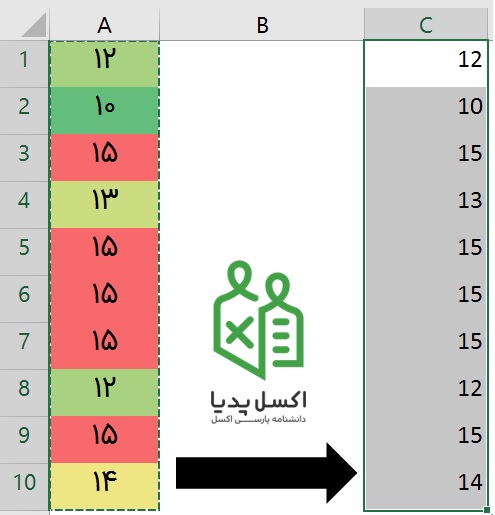
شکل 3- Paste Special در اکسل – Paste Special/Value
اعمال 4 عمل اصلی ریاضی (محاسباتی) در حین کپی کردن
فرمان Paste Special همچنین میتونه برای انجام یک عمل ساده محاسباتی (Operation) بر روی محتوای سلول مقصد استفاده بشه. مثلا فرض کنید فروشگاهی 20% تخفیف اعلام کرده. حالا میخوایم قیمت های بعد از تخفیف رو بدون فرمول داشته باشیم:
برای این کار باید قیمت های موجود در ستون رو در 0.8 (1-0.2=0.8)ضرب کنیم تا قیمت های پس از تخفیف بدست بیاد.
ستون A قیمت های اولیه فروشگاه هستند. این داده ها رو در ستون B کپی میکنیم و سپس مراحل زیر رو طی میکنیم:
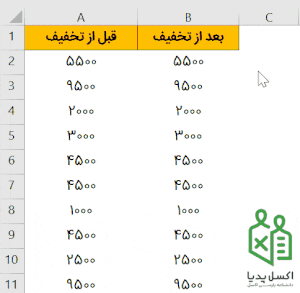
دقت کنید که برای کنسل کردن این عملیات، یا باید Undo رو بزنید. اگر Undo غیرفعال شده بود، باید عملیات مخالف اونچه که انجام دادید رو انجام بدید. یعنی همون عدد 0.8 رو باید تقسیم (Divide) بر داده های بدست آمده کنید تا عملیات ضرب قبلی خنثی بشه.
حتما بخوانید: تابع کاربردی Match، تابعی قدرتمند برای ترکیب با سایر توابع
Paste Special Transpose
در شکل 3 میبینید که گزینه Value فقط یکی از چندین گزینه Paste Special است.
علاوه بر پیست کردن ویژگی های سلول های کپی شده، فرمان Paste Special میتونه برای اجرای تغییر شکل ساده هم بکار بره. یه نمونه ش گزینه Transpose (ترانهاده) است که سلولهای موجود در یک ستون رو به یک سطر منتقل میکنه. در واقع مکان دادههای افقی رو به عمودی و بالعکس تغییر میده.
باری این کار محدوده مورد نظر (در شکل4، محدوده G1:G7) رو انتخاب کنید و موقع پیست کردن از Paste Special تیک گزینه Transpose رو بزنید و در نهایت OK.

شکل 4- Paste Special در اکسل – Paste Special/Transpose
نکته: کاربرد استثنایی Skip Blank در Paste Special رو حتما مطالعه کنید.
منبع آموزش:
گروه تخصصی اکسل پدیا | توابع اکسل | اکسل چیست | اکسل پیشرفته
Paste Special ابزار حرفه ای در اکسل
به طور معمول وقتی شما عمل کپی پیست رو انجام میدید، همه اطلاعات از سلول کپی شده در سلول جدید پیست میشوند. این شامل هر فرمول یا محتواهای دیگر و نیز فرمت سلول میشه.
گاهی اوقات ممکنه شما بخواهید فقط قسمتی مثلا فقط مقادیر عددی سلول یا فقط فرمت سلول رو پیست کنید، برای این منظور شما میتونید از دستور Paste Special استفاده کنید که در منوی باز شده بعد از راست کلیک قرار داره.
دستور Paste Special همچنین در قسمت Clipboard در تب Home نیز قرار داره .
کلید میانبر این دستور Ctrl+Alt+V هست.
همونطور که در شکل 1 میبینید، پیشفرض روی حالت All قرارداره. یعنی هرچی پیست کنیم، همه با هم منتقل میشه. اما اگه بخوایم مثلا فقط داده، فرمول، فرمت، کامنت و … منتقل بشه، کافیه آیتم مورد نظر رو انتخاب کنیم.
نکته: تنها راه انتقال Data Validation و Comment همین مسیر Paste Special هست.
در جدیدترین ورژن اکسل (2010 یا بالاتر) در گزینه پیست که داخل منوی رایت کلیک قرار دارد، میانبر Paste Special وجود داره. (شکل 2)

شکل 2- میانبرهای Paste Spaecial در اکسل
در ادامه با چند مثال، کاربرد هر 3 قسمت این ابزار (Paste, operation و Check boxها) رو شرح میدیم:
انتقال نتیجه فرمول به یک محدوده Paste Special Value
شکل 3 مجموعه ای از سلول ها رو نشون میده (A1-A10) که فرمت دهی شده و هر سل رنگ مخصوص به خودش رو داره و همچنین حاوی داده های عددی نیز هست .
حتما بخوانید: رسم نمودار خطی در اکسل | چرا نمودار خطی ؟
اگه شما بخواین عددها رو در سلول های B1-B15 کپی کنید، اما فرمت سلول های A1-A15 کپی نشه، باید به روش زیر عمل کنید :
- سلول های A1-A10 رو انتخاب کرده و کپی کنید؛
- سلول C1 یا سلول های C1-C10 رو انتخاب کنید و بعد Paste Special رو از منوی راست کلیک انتخاب کنید. در کادر باز شده، باز هم Paste Special رو انتخاب کنید.
- مطابق شکل 4 کادر Paste Special باز میشه. گزینه Value رو انتخاب کنید و Ok را بزنید.
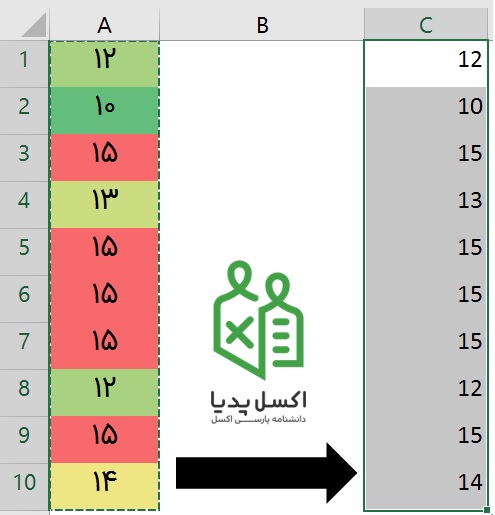
شکل 3- Paste Special در اکسل – Paste Special/Value
اعمال 4 عمل اصلی ریاضی (محاسباتی) در حین کپی کردن
فرمان Paste Special همچنین میتونه برای انجام یک عمل ساده محاسباتی (Operation) بر روی محتوای سلول مقصد استفاده بشه. مثلا فرض کنید فروشگاهی 20% تخفیف اعلام کرده. حالا میخوایم قیمت های بعد از تخفیف رو بدون فرمول داشته باشیم:
برای این کار باید قیمت های موجود در ستون رو در 0.8 (1-0.2=0.8)ضرب کنیم تا قیمت های پس از تخفیف بدست بیاد.
ستون A قیمت های اولیه فروشگاه هستند. این داده ها رو در ستون B کپی میکنیم و سپس مراحل زیر رو طی میکنیم:
- در یک سلول می نویسیم 0.8 و کپی میکنیم.
- ستون B رو انتخاب کرده و بعد از راست کلیک، گزینه Paste Special را میزنیم.
- از پنجره باز شده گزینه Multiply یعنی ضرب رو انتخاب میکنیم و Ok را میزنیم.
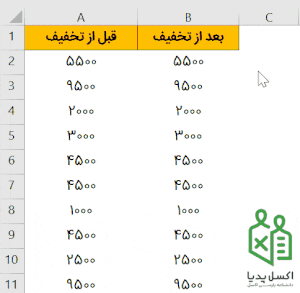
دقت کنید که برای کنسل کردن این عملیات، یا باید Undo رو بزنید. اگر Undo غیرفعال شده بود، باید عملیات مخالف اونچه که انجام دادید رو انجام بدید. یعنی همون عدد 0.8 رو باید تقسیم (Divide) بر داده های بدست آمده کنید تا عملیات ضرب قبلی خنثی بشه.
حتما بخوانید: تابع کاربردی Match، تابعی قدرتمند برای ترکیب با سایر توابع
Paste Special Transpose
در شکل 3 میبینید که گزینه Value فقط یکی از چندین گزینه Paste Special است.
علاوه بر پیست کردن ویژگی های سلول های کپی شده، فرمان Paste Special میتونه برای اجرای تغییر شکل ساده هم بکار بره. یه نمونه ش گزینه Transpose (ترانهاده) است که سلولهای موجود در یک ستون رو به یک سطر منتقل میکنه. در واقع مکان دادههای افقی رو به عمودی و بالعکس تغییر میده.
باری این کار محدوده مورد نظر (در شکل4، محدوده G1:G7) رو انتخاب کنید و موقع پیست کردن از Paste Special تیک گزینه Transpose رو بزنید و در نهایت OK.

شکل 4- Paste Special در اکسل – Paste Special/Transpose
نکته: کاربرد استثنایی Skip Blank در Paste Special رو حتما مطالعه کنید.
منبع آموزش:
گروه تخصصی اکسل پدیا | توابع اکسل | اکسل چیست | اکسل پیشرفته
Paste Special ابزار حرفه ای در اکسل
